Comment réparer Kodi continue de planter au démarrage
Publié: 2022-01-11
Kodi est l'un des programmes de divertissement les plus populaires sur notre PC. Il s'agit d'un centre multimédia open source riche en fonctionnalités compatible avec une large gamme de modules complémentaires. Ainsi, il s'agit d'une plate-forme de streaming étonnamment performante qui peut également être utilisée pour les jeux. Cool, non ? Cependant, il y a des moments où vous rencontrez des problèmes, tels que Kodi continue de planter au démarrage et ne parvient pas à charger l'écran de démarrage. Aujourd'hui, nous allons approfondir les facteurs susceptibles de provoquer une instabilité au démarrage et vous aider également à résoudre les plantages de Kodi sur le problème de démarrage dans Windows 10.

Contenu
- Comment réparer Kodi continue de planter au démarrage dans Windows 10
- Qu'est-ce qui cause le crash de Kodi au démarrage ?
- Solutions génériques tout-en-un
- Méthode 1 : désactiver le pare-feu Windows (non recommandé)
- Méthode 2 : Désactiver la protection antivirus tierce (le cas échéant)
- Méthode 3 : ajuster l'heure et la date
- Méthode 4 : mettre à jour les pilotes graphiques
- Méthode 5 : Réinitialiser Kodi
- Méthode 6 : désactiver l'accélération matérielle
- Méthode 7 : Mettre à jour les modules complémentaires Kodi
- Méthode 8 : Désactiver les mises à jour complémentaires
- Méthode 9 : déplacer ou supprimer le dossier de données utilisateur
- Méthode 10 : réinstaller Kodi
Comment réparer Kodi continue de planter au démarrage dans Windows 10
Étant donné que la majorité des modules complémentaires ont été créés par des tiers pour permettre l'installation d'une variété de nouvelles fonctionnalités, il est susceptible de présenter des défauts. Malheureusement, tous les programmeurs ne sont pas également doués pour le débogage, ce qui peut entraîner des plantages de Kodi au démarrage. Voici quelques inconvénients liés à l'utilisation de modules complémentaires tiers :
- Ils sont moins stables que les add-ons officiels, alors gardez cela à l'esprit.
- Ils sont tristement célèbres pour être imprévisibles et sont souvent accompagnés de bogues.
- De plus, des éléments non autorisés sont fréquemment utilisés par des modules complémentaires tiers.
- Ils sont également susceptibles d'être bloqués de la plate-forme en raison de problèmes de droits d'auteur.
Ce problème se produit la première fois que vous redémarrez Kodi après avoir installé un nouveau skin, build ou add-on, ou après avoir installé une nouvelle mise à jour du programme. L'une des premières choses que Kodi fait au démarrage est de charger les préférences utilisateur, les skins et les informations complémentaires à partir d'un dossier appelé user-data . Cela n'a rien à voir avec le logiciel lui-même. Ceux-ci sont écrits en Python et rendus accessibles en téléchargement. En conséquence, Kodi n'est qu'un shell qui charge tout ce que vous avez chargé dessus.
Remarque : Redémarrez Kodi et votre PC après chaque installation, mise à jour ou désinstallation d'un module complémentaire.
Qu'est-ce qui cause le crash de Kodi au démarrage ?
C'est souvent le résultat de quelque chose que nous avons mal fait dans le passé.
- Skins/add-ons incompatibles : la raison la plus courante est que le skin ou le add-on n'est pas compatible avec votre version du système d'exploitation. Il se peut également qu'il ait été téléchargé à partir de sources non approuvées.
- Anciens pilotes graphiques : Votre PC ne pourra pas afficher les choses correctement si votre pilote graphique est ancien ou défectueux.
- Logiciel obsolète : Une autre source principale de problèmes est une ancienne version de l'application Kodi. Il est essentiel de le maintenir à jour car chaque mise à jour apporte des corrections de bogues et de nouvelles fonctionnalités.
- Accélération matérielle : L'accélération matérielle est disponible dans Kodi et est utilisée pour améliorer la qualité et la vitesse de la vidéo. Cette technologie, cependant, peut parfois planter et échouer.
- Modules complémentaires endommagés : étant donné que les modules complémentaires sont créés par des développeurs tiers, il existe de nombreux cas où un module complémentaire ne fonctionnera pas avec Kodi.
- Pare-feu : étant donné que Kodi est un lecteur multimédia en continu, il communique directement avec Internet et doit passer par un pare-feu. Il peut échouer à se connecter et planter si l'accès requis n'est pas accordé.
Solutions génériques tout-en-un
Vous pouvez essayer quelques choses simples pour essayer de résoudre les problèmes de démarrage de Kodi.
- Assurez-vous que Kodi est à jour . Téléchargez les dernières mises à jour sur la plate-forme de votre choix.
- Vérifiez que votre appareil dispose des correctifs de système d'exploitation les plus récents .
Méthode 1 : désactiver le pare-feu Windows (non recommandé)
Le pare-feu Windows est une autre fonctionnalité susceptible de nuire aux applications et de provoquer la suspension ou le blocage des mises à jour. Le pare-feu Windows peut bloquer le programme Kodi après une mise à niveau, provoquant l'échec de l'application. Vous devez le désactiver temporairement, mais assurez-vous de le réactiver une fois le problème de l'application corrigé.
1. Appuyez sur la touche Windows , tapez panneau de configuration et cliquez sur Ouvrir .
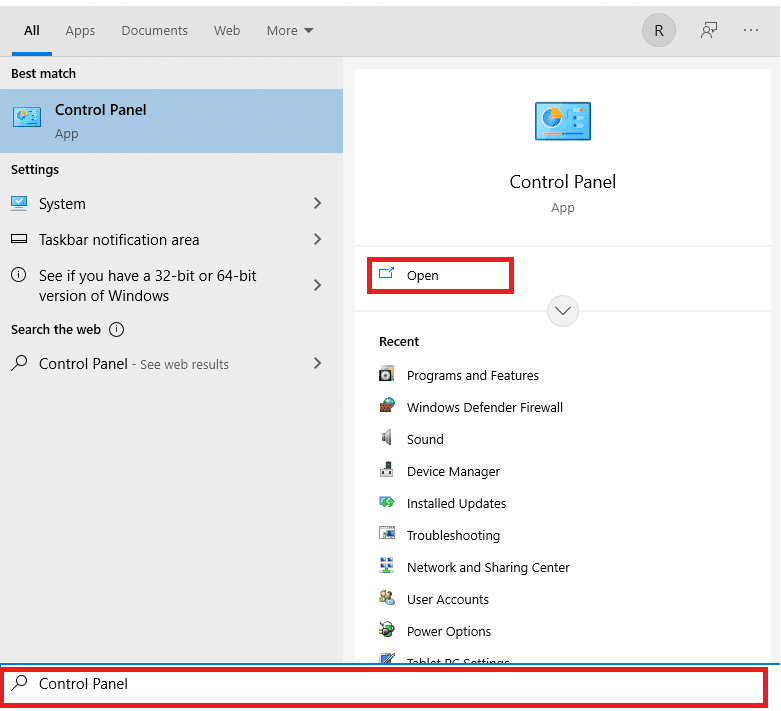
2. Définissez Afficher par sur Grandes icônes et sélectionnez Pare-feu Windows Defender , comme indiqué.
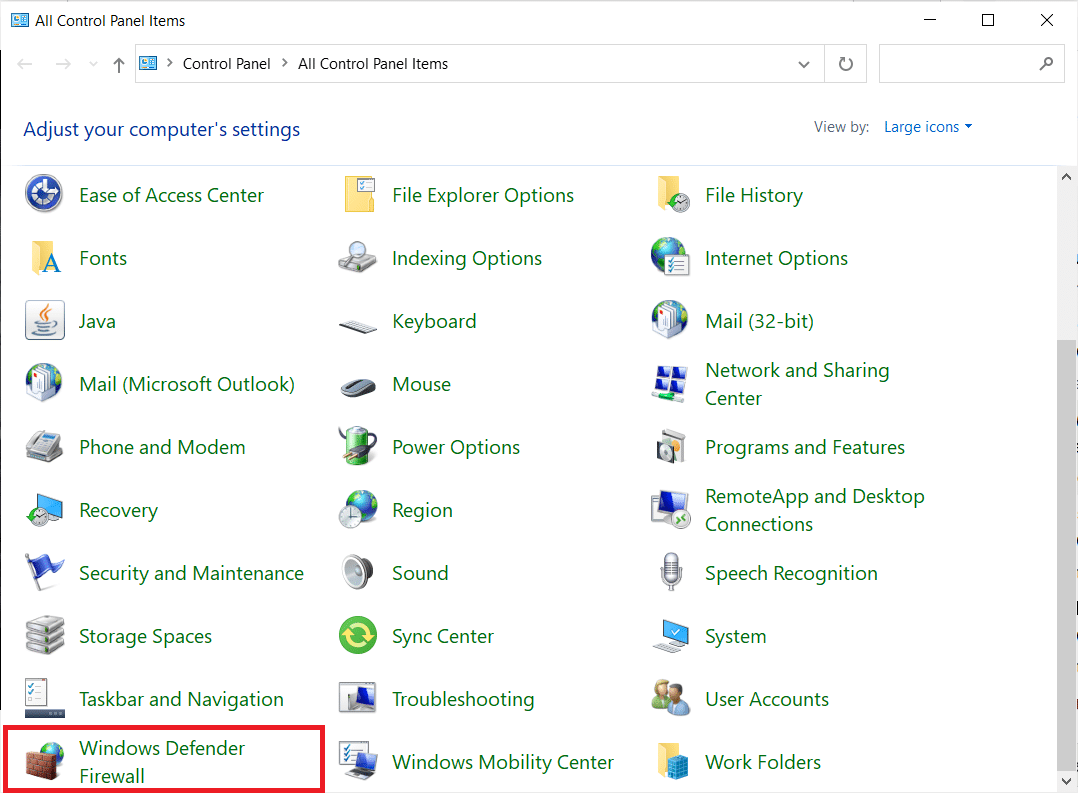
3. Cliquez sur l'option Activer ou désactiver le pare-feu Windows dans le volet de gauche.
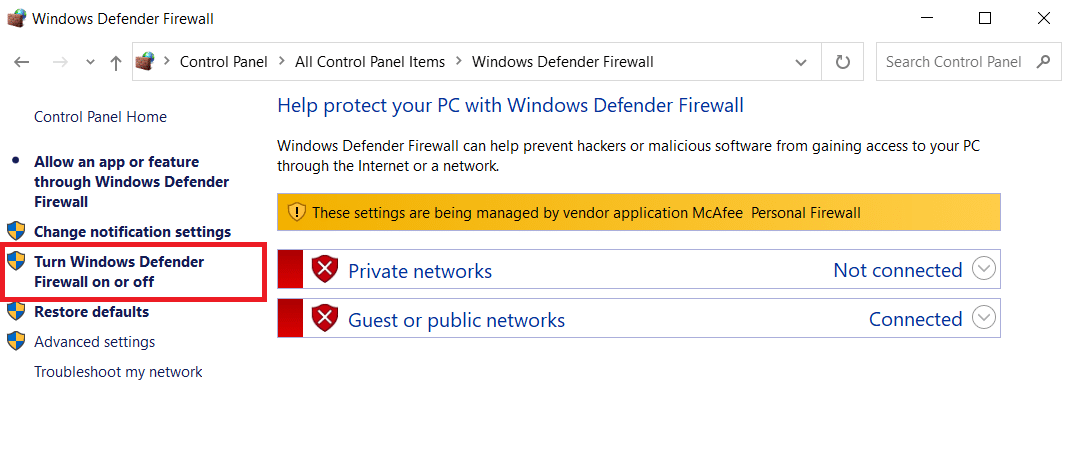
4. Sélectionnez l'option Désactiver le pare-feu Windows Defender pour les paramètres de réseau privé et public.
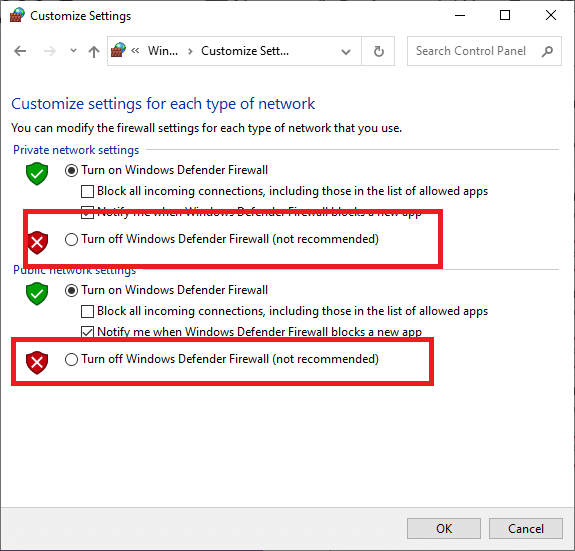
5. Cela vous montrera la notification indiquant que le pare-feu est désactivé . Maintenant, vérifiez si Kodi plante au démarrage sous Windows ou non.
Méthode 2 : Désactiver la protection antivirus tierce (le cas échéant)
Votre logiciel antivirus peut provoquer le blocage de votre application Kodi au démarrage car il offre une capacité de protection en direct du système de fichiers. Ce problème peut se manifester lorsque l'application se bloque peu de temps après le démarrage ou qu'elle se bloque une minute ou deux plus tard. La protection en temps réel peut généralement être facilement désactivée, temporairement ou définitivement.
Remarque : La procédure de désactivation de l'application antivirus tierce dépend de différentes marques. Nous avons montré Avast Antivirus comme exemple.
1. Accédez à l' icône Antivirus dans la barre des tâches et cliquez dessus avec le bouton droit de la souris.
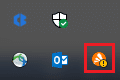
2. Maintenant, sélectionnez l'option de contrôle des boucliers Avast .
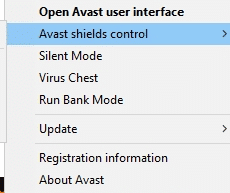
3. Choisissez l'une des options proposées selon votre convenance et confirmez l'invite affichée à l'écran.
- Désactiver pendant 10 minutes
- Désactiver pendant 1 heure
- Désactiver jusqu'au redémarrage de l'ordinateur
- Désactiver définitivement
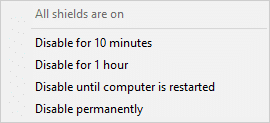
Lisez également: Comment installer Kodi sur Smart TV
Méthode 3 : ajuster l'heure et la date
Malgré la simplicité de cette étape, une heure ou une date erronée peut créer plusieurs problèmes avec des programmes en ligne comme Kodi. Vérifiez vos paramètres d'heure et de date et activez le réglage automatique de l'heure de l'appareil, si nécessaire.
1. Cliquez avec le bouton droit sur l' affichage de l'heure dans la barre des tâches .
2. Choisissez Ajuster la date/l'heure dans le menu contextuel, comme illustré.
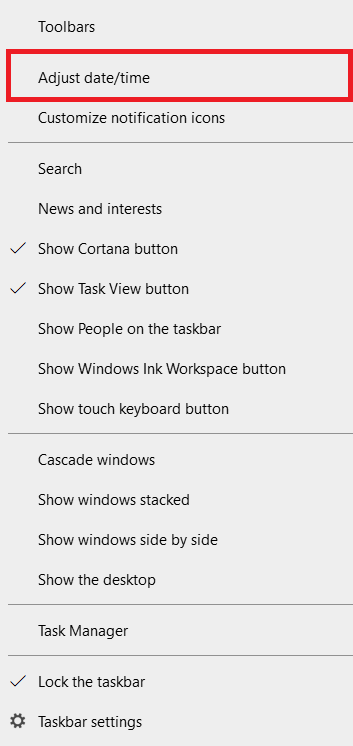
3. Dans le menu Date et heure , choisissez votre fuseau horaire précis, comme illustré.
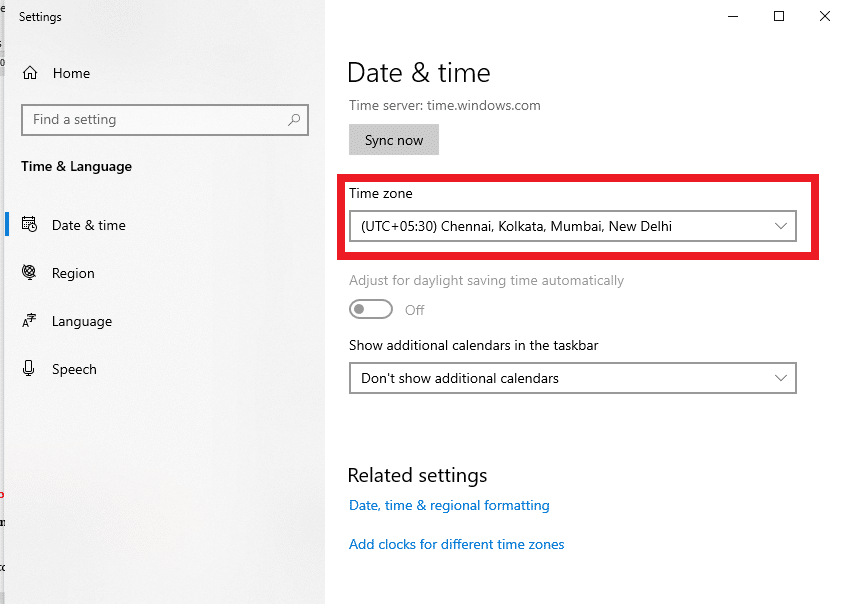
4. Maintenant, ouvrez le Panneau de configuration comme indiqué dans la méthode 1 et cliquez sur Date et heure.
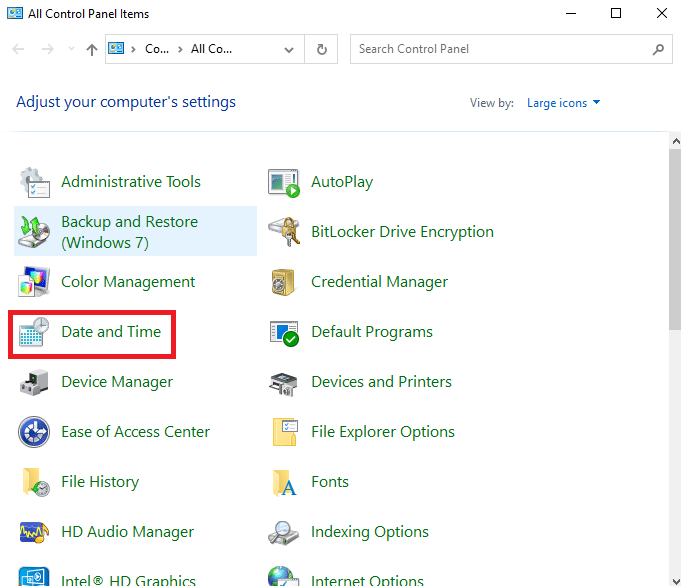
5. Accédez à l'onglet Heure Internet et cliquez sur le bouton Modifier les paramètres …, affiché en surbrillance.
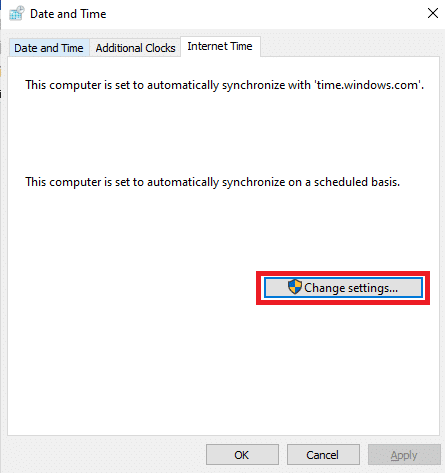
6. Décochez la case marquée Synchroniser avec un serveur de temps Internet et cliquez sur OK.
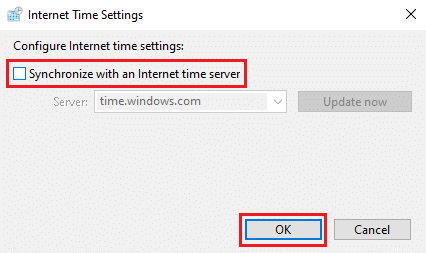
7. Accédez à l'onglet Date et heure et cliquez sur le bouton Modifier la date et l'heure…
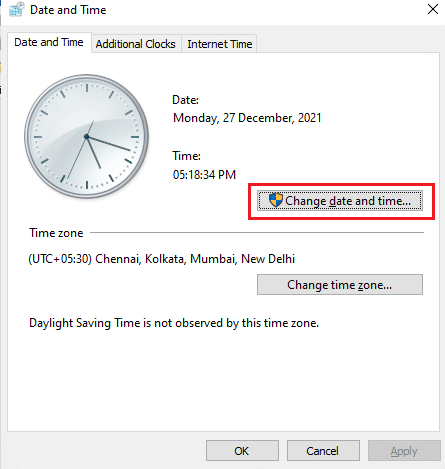
8. Réglez l'heure et la date dans le menu Date et heure et cliquez sur OK .
9. Revenez à l'onglet Heure Internet et cliquez sur le bouton Modifier les paramètres… .
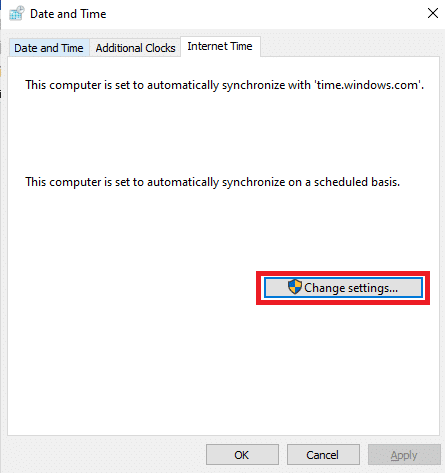
10. Cochez à nouveau l'option intitulée Synchroniser avec un serveur de temps Internet et cliquez sur le bouton Mettre à jour maintenant , comme illustré ci-dessous.
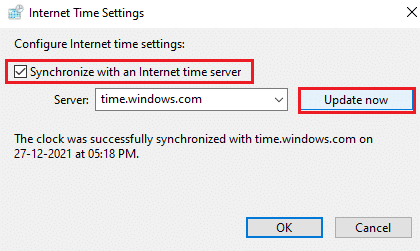
Méthode 4 : mettre à jour les pilotes graphiques
Suivez les étapes mentionnées ci-dessous pour mettre à jour vos pilotes graphiques afin de réparer Kodi qui continue de planter lors d'un problème de démarrage.
1. Appuyez sur la touche Windows , saisissez gestionnaire de périphériques et cliquez sur Ouvrir .

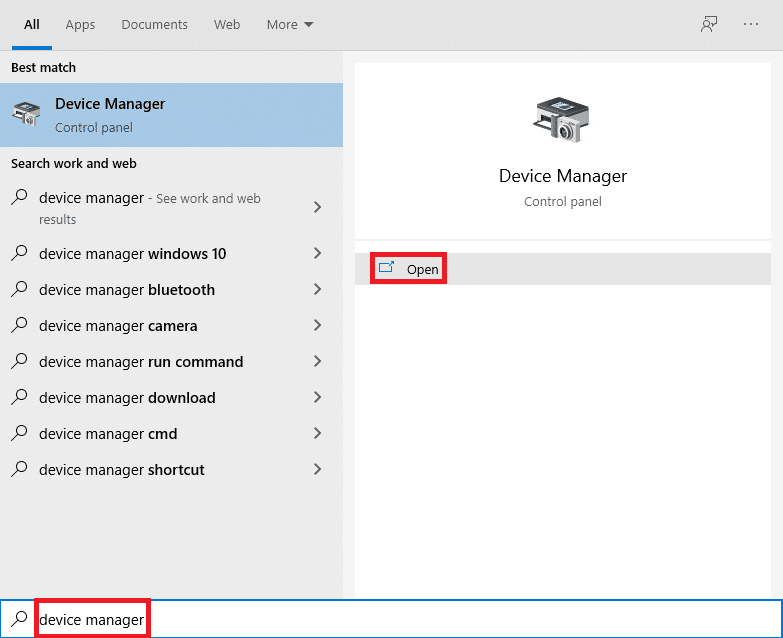
2. Double-cliquez sur Adaptateurs d'affichage pour le développer.
3. Faites un clic droit sur votre pilote graphique (par exemple NVIDIA GeForce 940MX ) et sélectionnez l'option Mettre à jour le pilote , comme illustré ci-dessous.
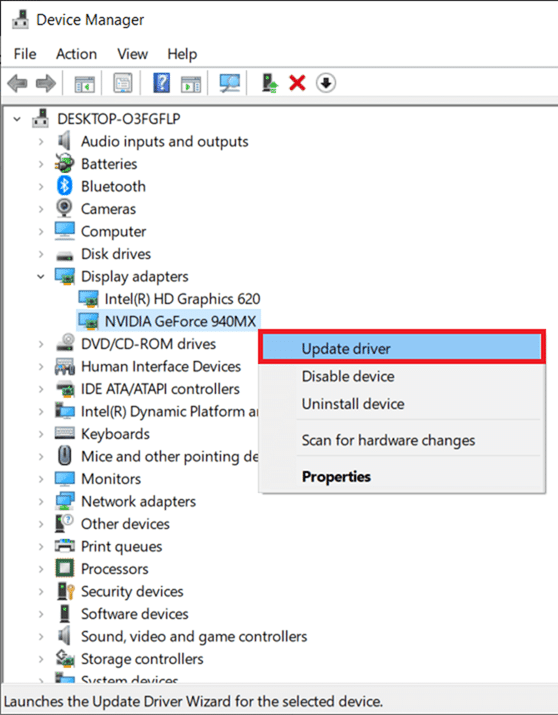
4. Cliquez sur Rechercher automatiquement les pilotes .
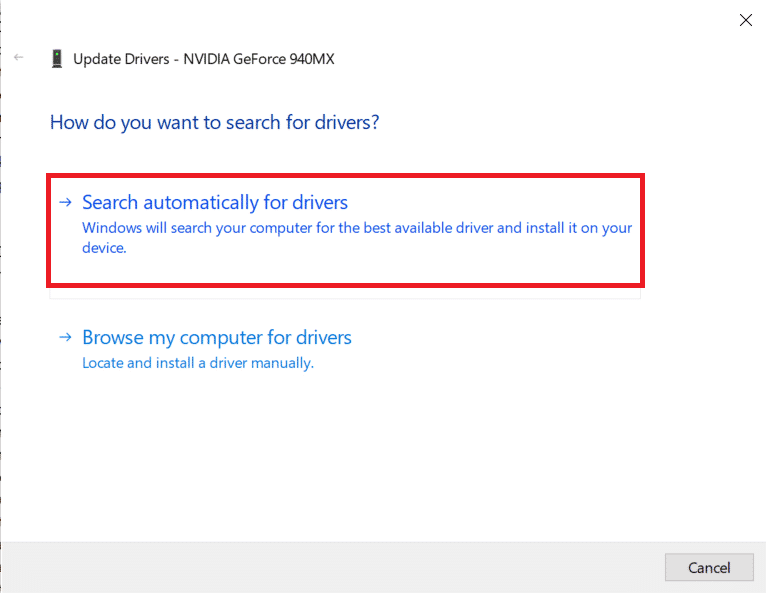
5A. Attendez que Windows télécharge et installe les mises à jour et redémarrez votre PC .
5B. Si aucune nouvelle mise à jour n'est disponible, essayez plutôt les solutions suivantes.
Lisez aussi: Comment ajouter des favoris dans Kodi
Méthode 5 : Réinitialiser Kodi
Les mises à jour affectent non seulement les applications elles-mêmes, mais également la façon dont l'appareil les exécute. Par conséquent, le programme peut planter ou mal fonctionner. Voici comment réinitialiser Kodi pour résoudre le problème de démarrage de Kodi sur Windows 10 :
1. Appuyez simultanément sur les touches Windows + I pour lancer Paramètres .
2. Cliquez sur Applications , comme indiqué.
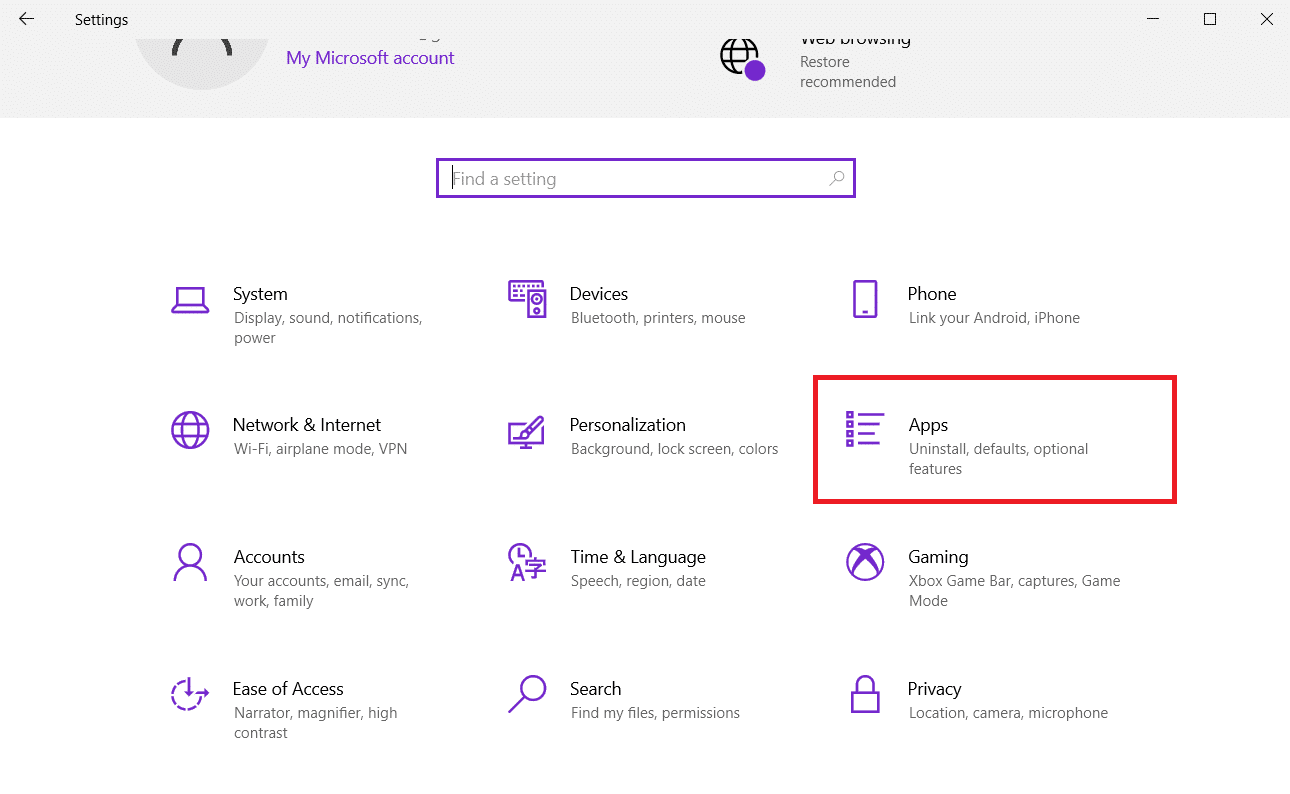
3. Choisissez le programme défectueux, c'est-à-dire Kodi , puis cliquez sur Options avancées .
Remarque : Nous avons montré Skype à des fins d'illustration uniquement.
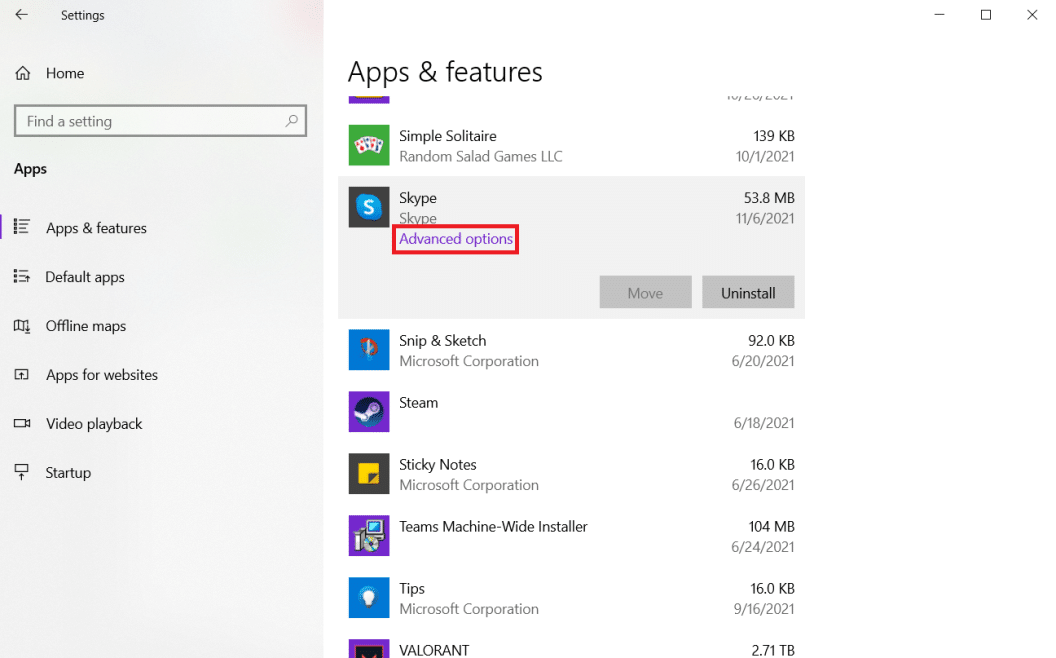
4. Cliquez sur le bouton Réinitialiser .
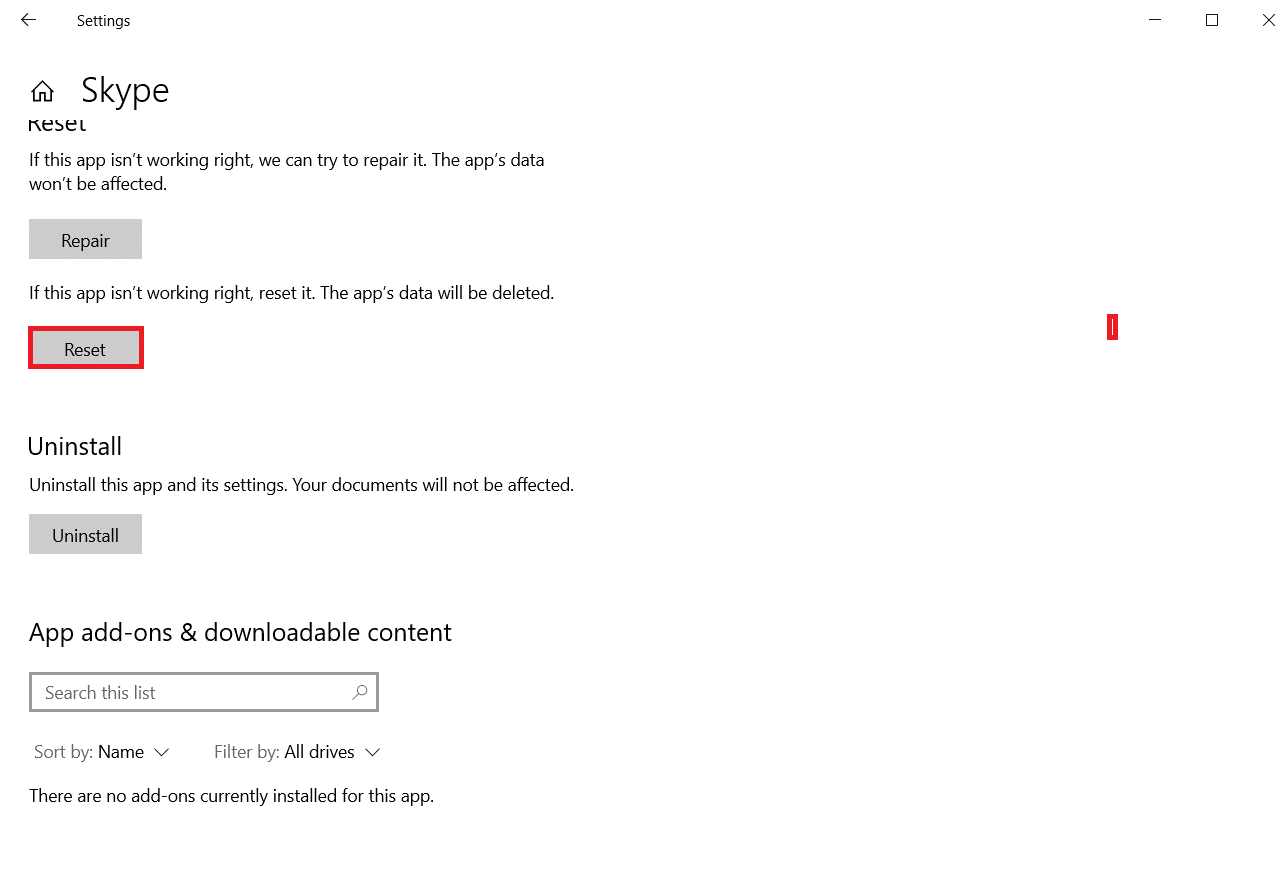
5. Redémarrez votre PC et essayez de lancer Kodi.
Méthode 6 : désactiver l'accélération matérielle
Kodi est connu pour planter en raison de l'accélération matérielle. Désactivez la fonction d'accélération matérielle pour résoudre le problème de démarrage de Kodi.
1. Lancez Kodi et cliquez sur l' icône d'engrenage pour ouvrir les paramètres
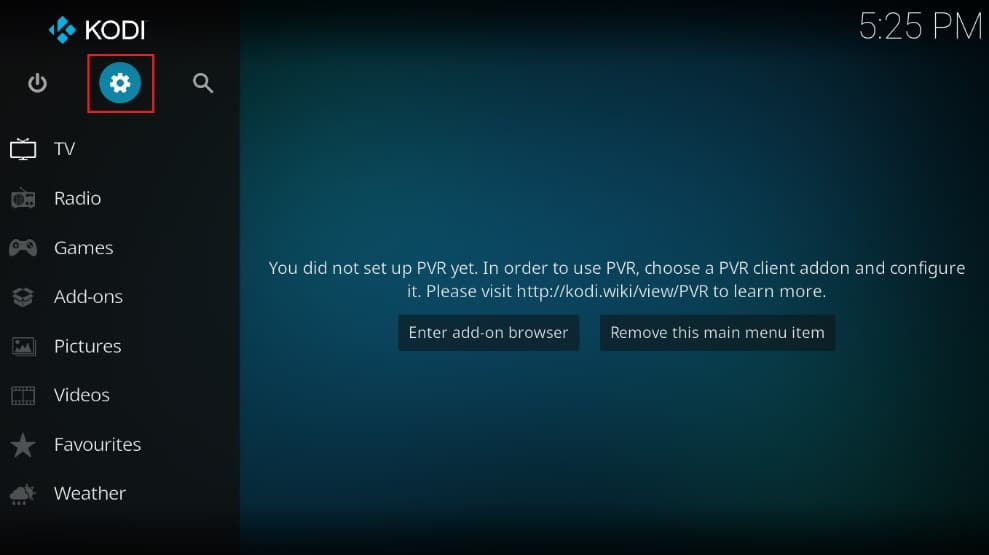
2. Ensuite, cliquez sur Paramètres du lecteur , comme indiqué.
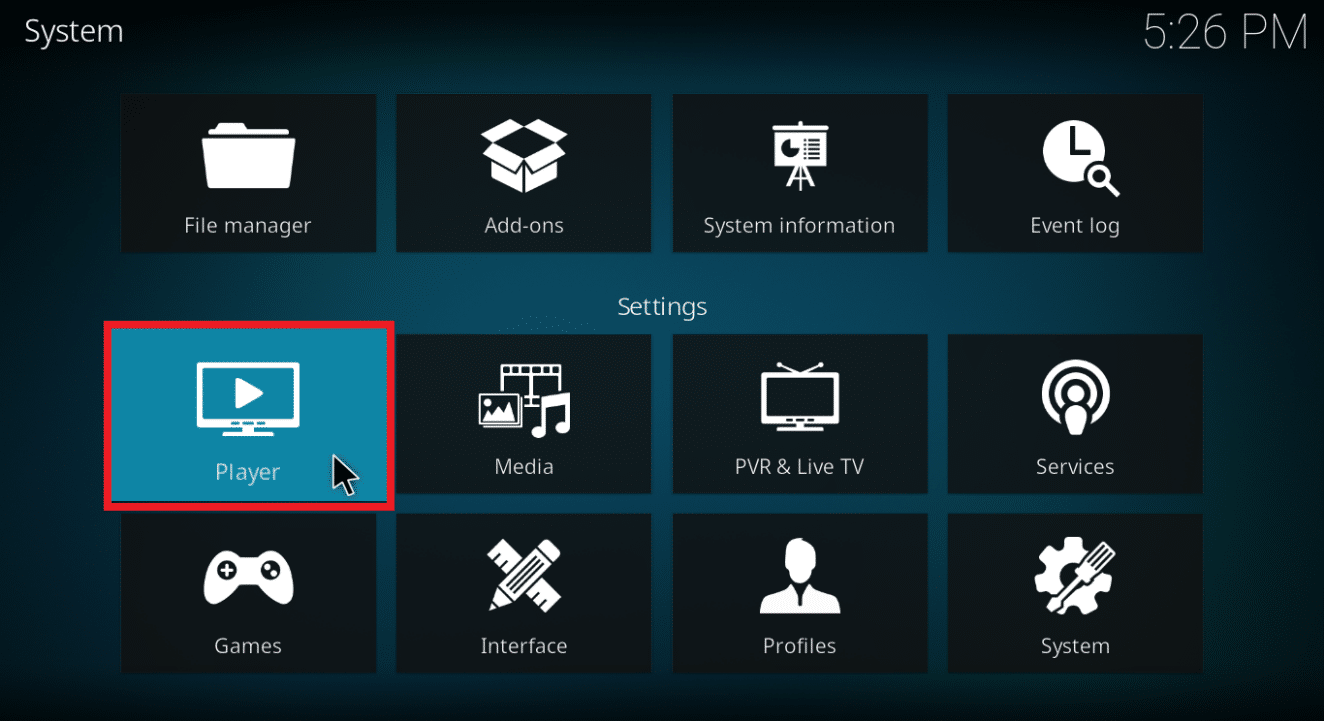
3. Cliquez sur l' icône d'engrenage , comme indiqué ci-dessous, pour passer en mode Expert .
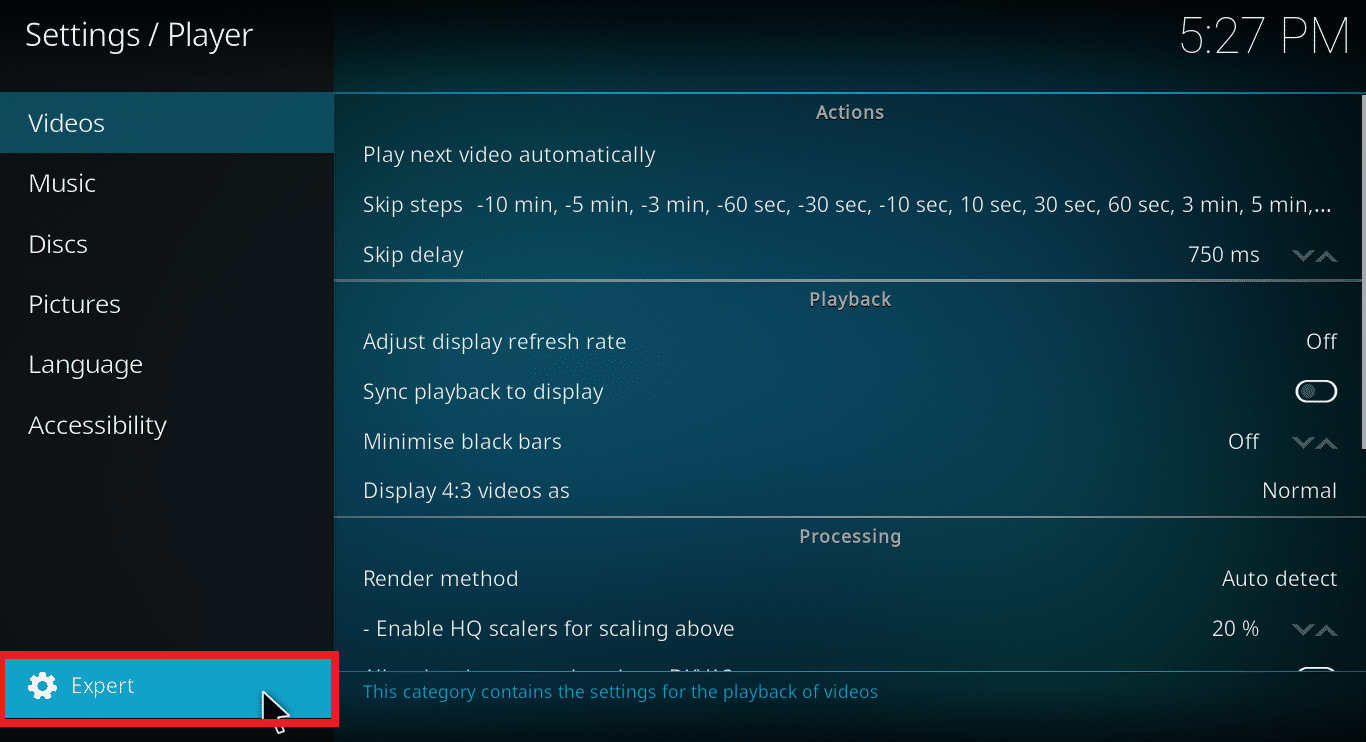
4. Désactivez la bascule pour Autoriser l'accélération matérielle -DXVA2 sous la section Traitement
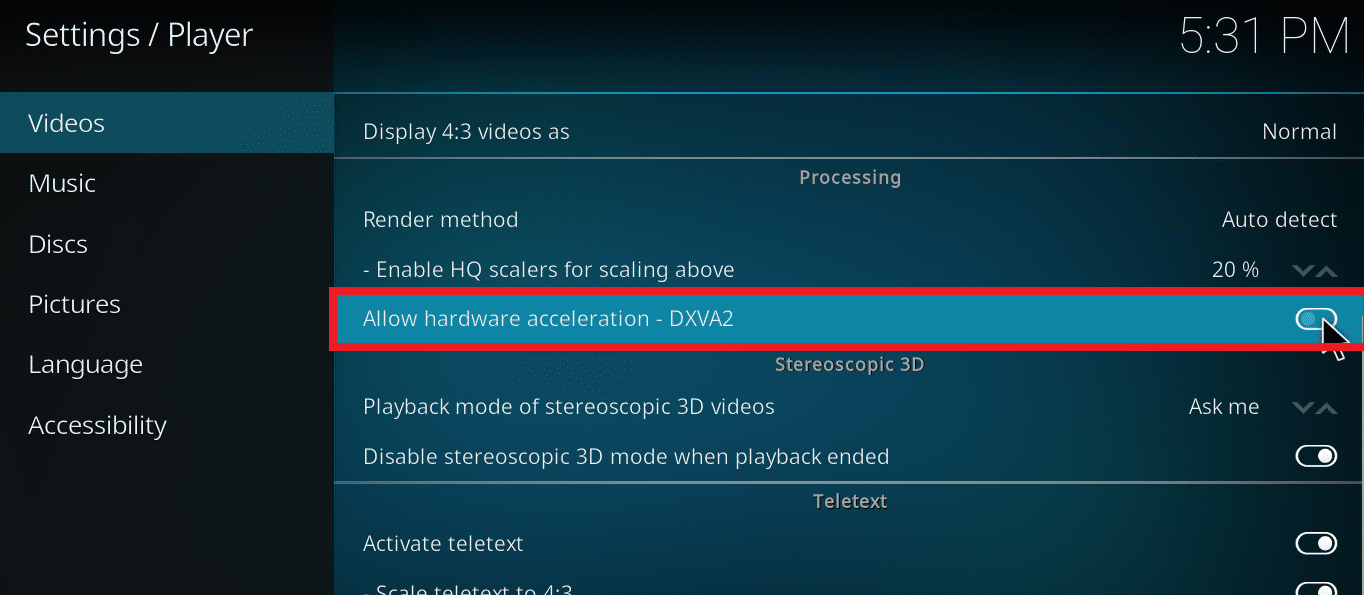
5. Redémarrez Kodi et assurez-vous qu'il est opérationnel.
Lisez aussi: Comment regarder la NFL sur Kodi
Méthode 7 : Mettre à jour les modules complémentaires Kodi
Vous devez mettre à niveau Kodi vers la version la plus récente et vérifier si cela résout le problème de Kodi qui continue de planter au démarrage sur votre PC Windows 10 ou non.
1. Lancez Kodi et cliquez sur l' icône Paramètres .
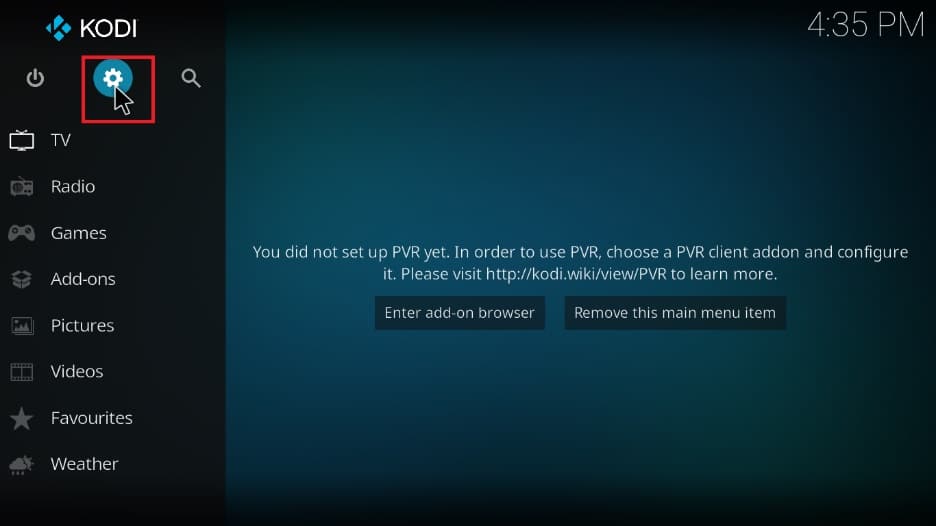
2. Sélectionnez Paramètres système , comme indiqué.
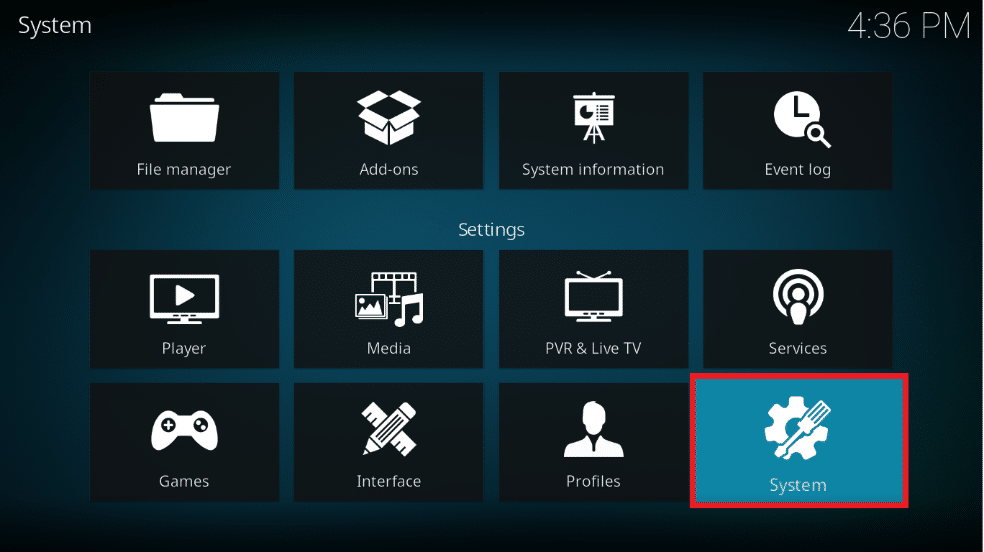
3. Cliquez sur le menu Modules complémentaires dans le volet de gauche.
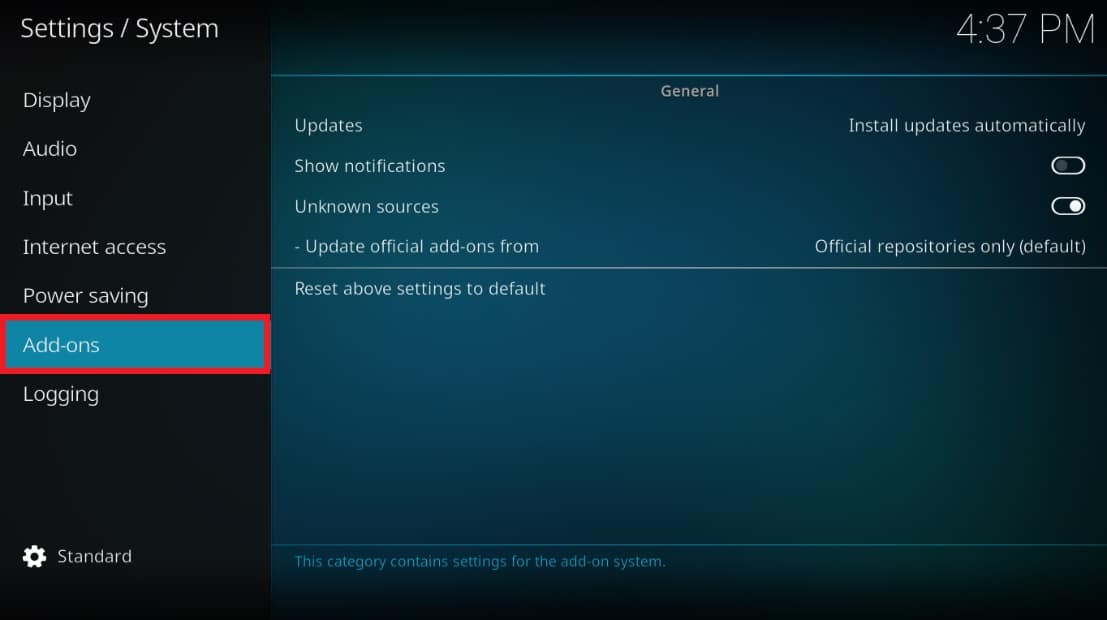
4. Sélectionnez l'option Installer les mises à jour automatiquement affichée en surbrillance.

5. Encore une fois, cliquez sur Installer les mises à jour automatiquement pour confirmer.
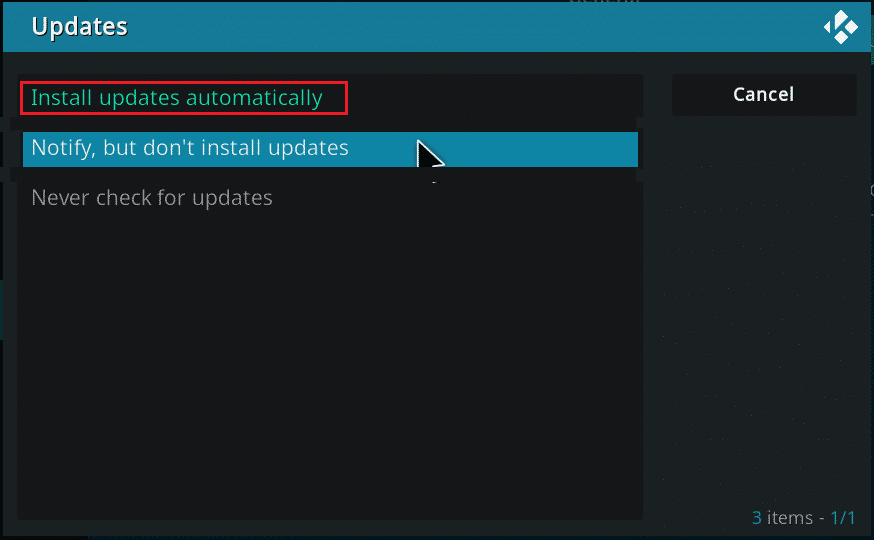
Lisez aussi: Comment regarder les jeux Kodi NBA
Méthode 8 : Désactiver les mises à jour complémentaires
Comme indiqué précédemment, ces difficultés de connexion au programme sont plus courantes lorsque nous mettons à jour divers modules complémentaires. Ces changements peuvent se produire à notre insu et aux moments les plus inopportuns. Nous pouvons éviter cela en arrêtant les mises à jour automatiques comme suit :
1. Ouvrez l'application Kodi . Accédez à Paramètres > Système > Modules complémentaires comme indiqué dans la Méthode 7 .
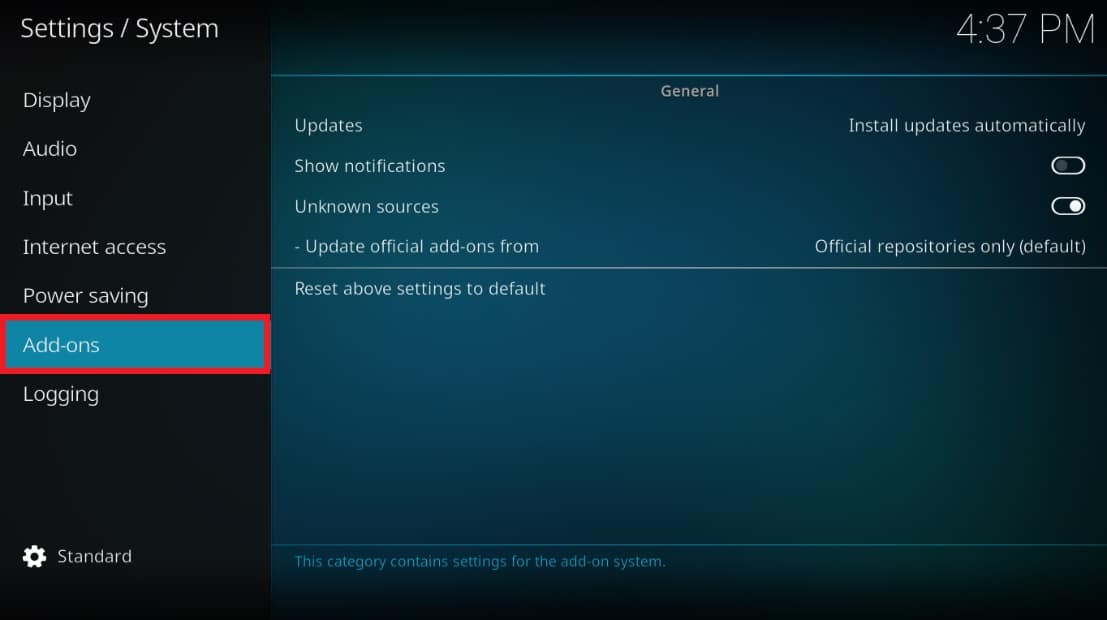
2. Cliquez sur Mises à jour dans la section Général , comme précédemment.

3. Choisissez l'option Notifier, mais ne pas installer les mises à jour comme illustré ci-dessous.
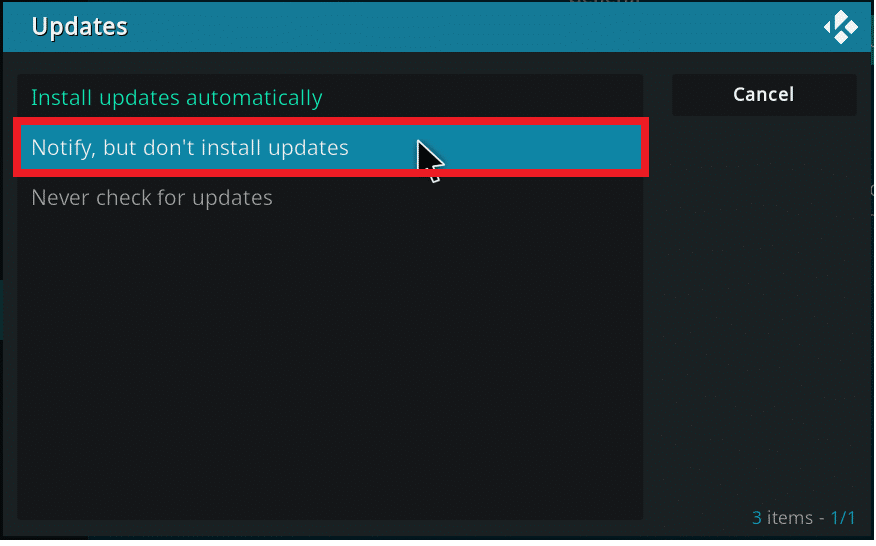
Méthode 9 : déplacer ou supprimer le dossier de données utilisateur
Si vous souhaitez récupérer l'ancienne configuration avant de supprimer Kodi de votre PC, vous devrez localiser le dossier de données utilisateur et le transférer vers un autre emplacement sur le disque dur. Voici comment réparer Kodi qui continue de planter au démarrage en déplaçant ou en supprimant le dossier userdata.
1. Ouvrez l' Explorateur de fichiers .
2. Accédez au chemin C:\Program Files\Kodi\userdata .
Remarque : Le chemin ci-dessus peut varier en fonction de votre emplacement de stockage où vous avez installé Kodi.
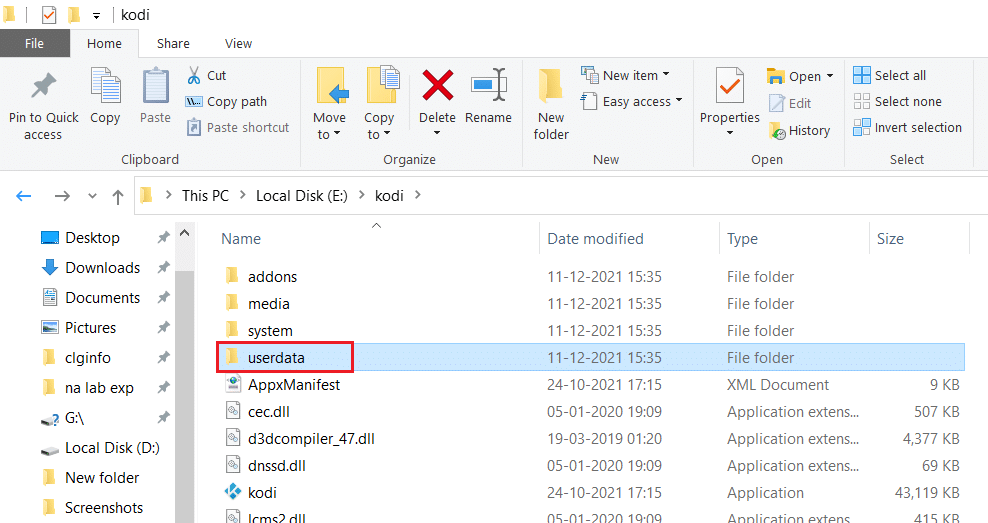
3. Déplacez ou supprimez le dossier userdata .
4. Relancez Kodi . S'il se lance parfaitement, le contenu de ce dossier est le coupable.
5. Créez un nouveau dossier de données utilisateur à l' emplacement de fichier indiqué.
6. Déplacez les fichiers et les dossiers un par un du dossier userdata précédent vers le dossier nouvellement créé. Après avoir déplacé chaque fichier, vérifiez en exécutant l'application Kodi pour déterminer quel module complémentaire, skin ou paramètres causent des problèmes.
Lisez aussi: Comment jouer aux jeux Steam de Kodi
Méthode 10 : réinstaller Kodi
Si Kodi plante au démarrage même maintenant, nous n'avons pas d'autre alternative que de le réinstaller.
Remarque : vous perdrez toutes les personnalisations, modules complémentaires et habillages précédemment installés.
1. Lancez le Panneau de configuration comme précédemment.
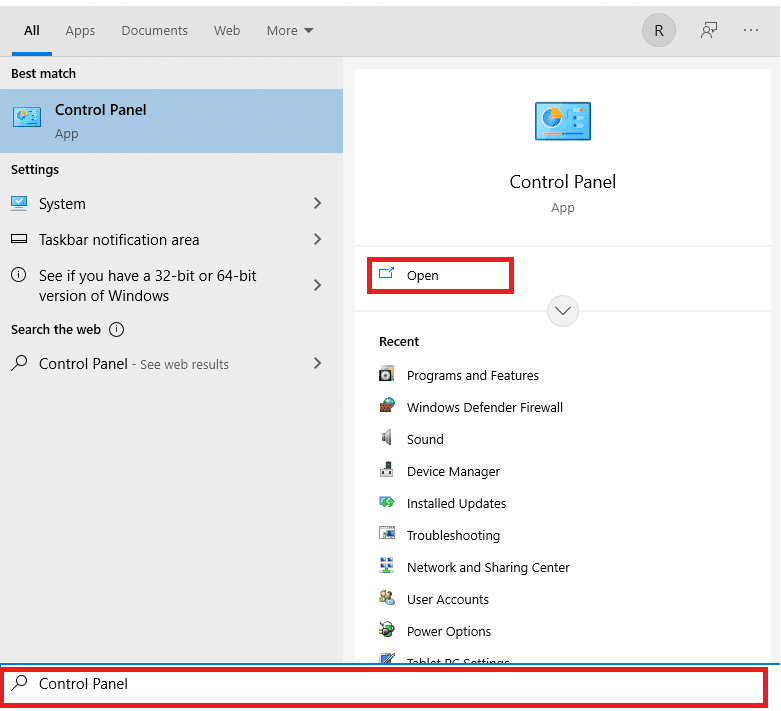
2. Définissez Afficher par : comme Grandes icônes , choisissez l'option Programmes et fonctionnalités .

3. Faites un clic droit sur l'application Kodi et sélectionnez Désinstaller comme illustré ci-dessous.
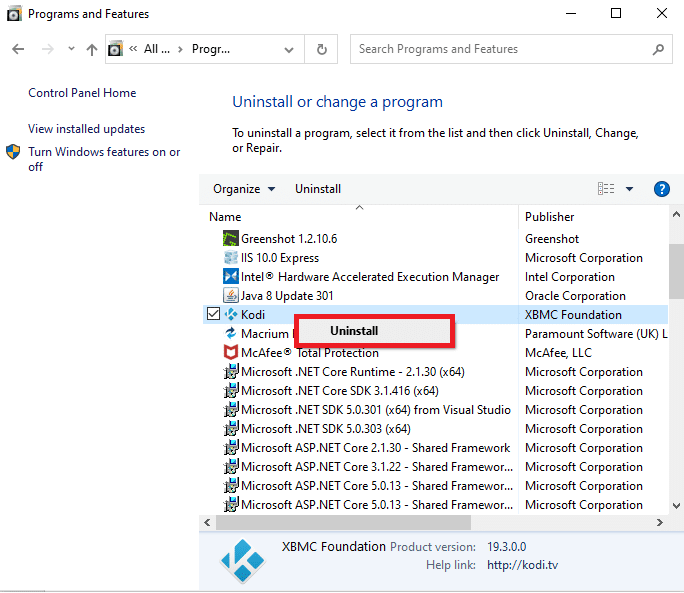
4. Téléchargez Kodi via le site officiel ou Microsoft Store.
5. Cliquez sur le bouton Installer pour télécharger Kodi .
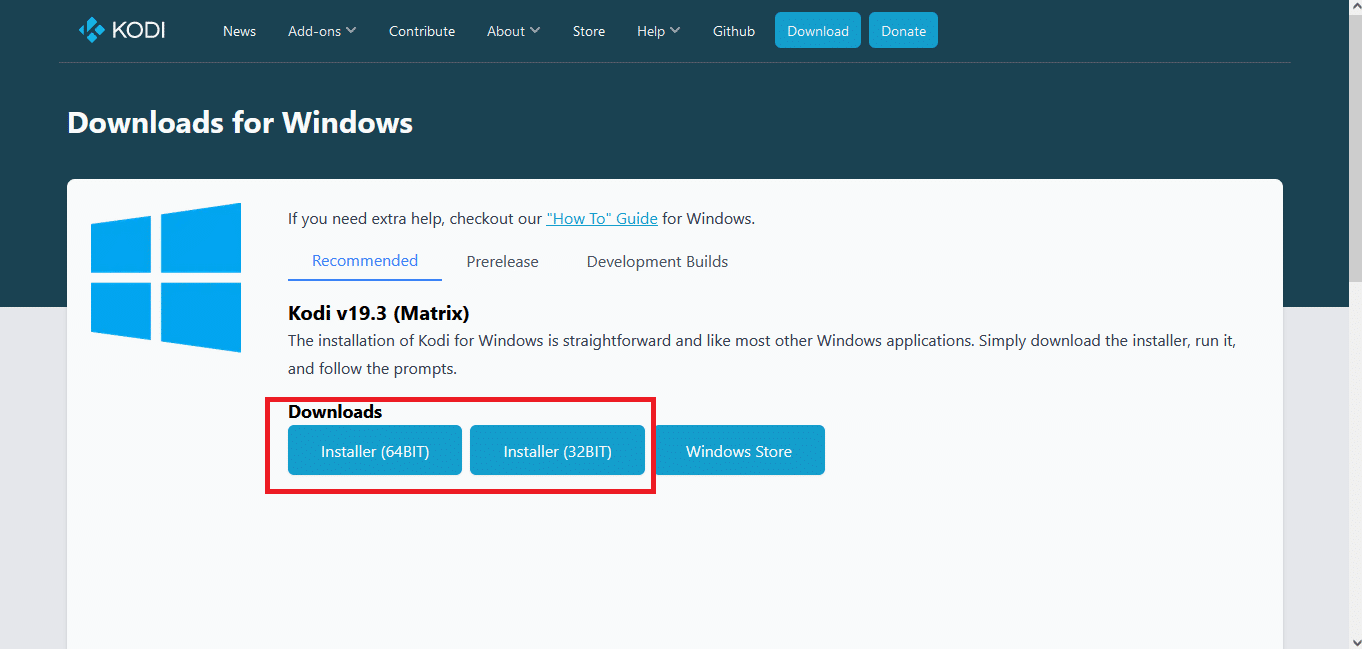
6. Exécutez le fichier d'installation téléchargé.
![]()
7. Maintenant, suivez les instructions à l'écran pour installer Kodi. Lisez notre article sur Comment installer Kodi comme référence pour cette étape.
Foire aux questions (FAQ)
Q1. Que faire si Kodi continue de planter ?
Rép. Pour résoudre le problème de plantage de Kodi, essayez de le mettre à niveau en sélectionnant Préférences Système à partir de l'icône d'engrenage sur l' écran d'accueil de Kodi . Accédez ensuite à l'onglet Modules complémentaires et sélectionnez Gérer les dépendances dans le menu déroulant. Mettez à jour URLResolver en cliquant dessus.
Q2. Quel est le problème avec ma version Kodi ?
Réponse : Si le problème concerne la version de Kodi, mettez-la à jour ou supprimez-la et réinstallez-la à partir de la page de téléchargement de Kodi.
Q3. Comment me déconnecter de force de Kodi ?
Rép : Sur Android, appuyez sur Kodi , puis appuyez sur Forcer la fermeture . Sous Windows, appuyez sur les touches Ctrl + Alt + Suppr et forcez l'arrêt.
Conseillé:
- Comment convertir IMG en ISO
- Fix Kodi Mucky Duck Repo ne fonctionne pas
- Comment mettre à jour la bibliothèque Kodi
- Top 10 des meilleurs modules complémentaires des chaînes indiennes Kodi
Nous espérons que cet article vous a aidé à résoudre le problème des plantages ou des plantages continus de Kodi au démarrage de Windows 10 . Faites-nous savoir quelles techniques ont le mieux fonctionné pour vous. De plus, si vous avez des questions/suggestions concernant cet article, n'hésitez pas à les déposer dans la section des commentaires.
